

Nathan E. Malpass가 마지막으로 업데이트 : May 30, 2018
당신은 새로운 아이폰을 가지고 있고 당신은 그것을 설정하는 방법을 궁금하십니까? Apple 기기를 처음 사용하는 경우 올바르게 설정하지 못할 수도 있지만 실제로 전체 프로세스를 안내하는 메시지가 표시됩니다. 이전에 iPhone을 가지고 있다면 케이크 한 조각이 될 것입니다. 대부분의 사용자는 이전 iPhone의 내용을 고려하지 않고 새로운 장비를 활성화하고 설정을 사용자 정의하기 만합니다. 글쎄, 그것은 예전의 방식이었습니다. 예전에는 물건을 보관하는 옵션이 제한되었습니다.
요즘에는 휴대 전화의 다른 내용을 새 휴대 전화로 설정하면서 기존 휴대 전화의 내용을 새 휴대 전화로 전송할 수 있도록 테스트되고 입증 된 방법이 있습니다. 컴퓨터에서 수동으로 백업을 만들 수 있습니다. iCloud에서 새로운 iPhone 설정.
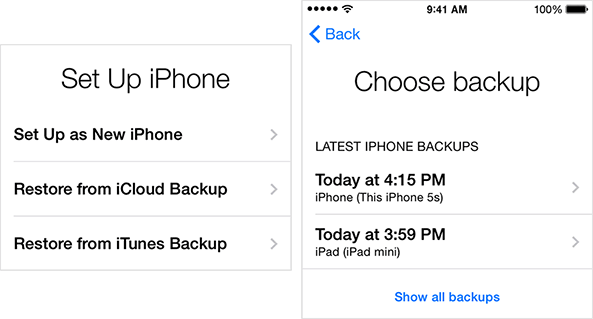
몇 년 동안 iOS 장치용 프로그램을 작성하면서 사용하기 쉬운 전문적인 데이터 백업 도구를 만들었습니다.
이 팁을 확인하십시오. 다운로드 FoneDog iOS 데이터 백업 및 복원 새 iPhone을 설정할 때 데이터를 백업하고 선택적으로 장치에 복원합니다. iCloud에서 iPhone을 설정하기 위해 아래에 몇 가지 훌륭한 솔루션을 모았습니다.
iOS 데이터 백업 및 복원 한번의 클릭으로 전체 iOS 기기를 컴퓨터로 백업합니다. 백업에서 장치로 모든 항목을 미리보고 복원 할 수 있습니다. 백업에서 원하는 것을 컴퓨터로 내 보냅니다. 복원 중 장치에서 데이터가 손실되지 않습니다. iPhone 복원은 데이터를 덮어 쓰지 않습니다 무료 다운로드 무료 다운로드
1 : 백업을 생성하여 이전 iPhone의 컨텐츠 보안Part 2 : FoneDog 툴킷 -iOS 데이터 백업 및 복원으로 손쉬운 작업 가능Part 3 : 먼저 복사본을 만들어야합니다.4 : FoneDog Toolkit은 새로운 iPhone을 만들기 전에 백업을 복구 할 수 있습니다.Part 5 : iCloud 백업을 통해 새로운 iPhone을 설정하는 다른 방법비디오 가이드 : 도구 사용을 통해 iPhone을 iCloud에서 설정하는 방법Part 6 : 결론
사람들은 또한 읽습니다해결! iCloud 백업에서 iPhone 복원iPhone에서 iCloud로 사진을 백업하는 방법
방법 iCloud에서 새로운 iPhone 설정? 계속 읽으면 우리는 다음 과정을 안내 할 것입니다. 새로운 iPhone 설정하기 이전 장치의 내용으로
이것은 소중한 데이터를 안전하고 안전하게 지키고 미래에 필요할 수있는 중요한 파일의 복사본을 항상 가지고 있기 때문에 마음이 편합니다. 편리하게 만드는 이유는 안정된 WiFi 네트워크에 연결되어있는 한 계속 나아가고 미래를 사용할 컴퓨터가 필요 없다는 것입니다.
1 : 이전 iPhone에서 가장 먼저해야 할 일은 설정에서 찾을 수있는 iCloud 기능을 찾는 것입니다.
2 단계 : iCloud 액세스를 사용하여 성공적으로 로그인하여 프로세스를 시작한 후 "iCloud Backup"을 계속 선택하십시오.
3 : 오류를 피하기 위해 백업을 완료하기 전에 다른 작업을 수행하기 전에 기다려야합니다.중요 사항 :
위의 열거 된 단계는 자동 iCloud 백업을위한 것입니다. 이 기능을 활성화하면 iPhone이 전원에 연결되어 잠긴 상태에서 강력한 Wi-Fi 네트워크에 연결되어있는 한 지속적으로 업데이트되고 등판이 생성됩니다.
자동 백업을 설정할 수없는 경우 iCloud에서 "지금 백업"기능을 사용하여 수동으로 백업 할 수 있습니다. 동일한 옵션 설정 옵션에서 찾을 수 있습니다.
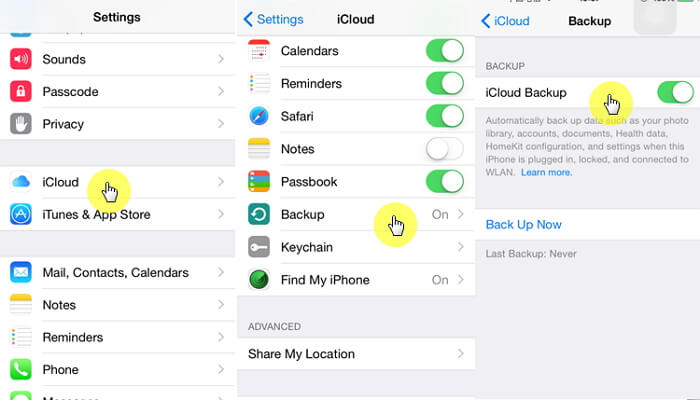
그렇게하기위한 단계를 따라 계속 읽으십시오.
특정 장단점이있을 때 iCloud 기능을 사용하여 새 전화기 설정에 도움을줍니다.. 하나는 예, 원격으로 수행할 수 있어 특히 컴퓨터에 액세스할 수 없는 경우 편리하지만 Wi-Fi 연결이 형편없는 경우에는 어떻게 됩니까? 너는 어떤 다른 일을 할 수 있니? 또한 iTunes에서 구입한 항목(예: 사진)이 있는 경우 전송에 포함되지 않습니다.
FoneDog Toolkit-iOS 데이터 백업 및 복원이 무엇보다 중요한 이유입니다. 그것은 소프트웨어 안전하고 효율적인 방법을 보장합니다. iCloud 사용에 문제가있는 경우 새 iPhone을 설정하십시오.. 주요 판매 요점은 백업에서 iPhone으로 "ANY"항목을 미리보고 복원 할 수 있다는 것입니다. 그래, 너는 그걸 모두 읽었다. 다음은 FoneDog Toolkit-iOS 데이터 백업 및 복원을 사용하여 새로운 iPhone을 설정하는 방법에 대한 빠르고 쉬운 안내서입니다.
다운로드 무료 버전을 사용해보십시오.
장치를 연결 한 다음 소프트웨어를 다운로드 한 다음 프롬프트에 따라 컴퓨터에 설치하십시오. 일단 이제 FoneDog Toolkit을 시작할 수 있습니다. Mac은 Windows 플랫폼 컴퓨터에서도 잘 작동합니다.
기본 선택 패널에서 iOS 데이터 백업 및 복원을 선택하고 진행하기 전에 iOS 데이터 백업을 선택해야합니다.

FoneDog Toolkit (iOS 데이터 백업 및 복구)의 또 다른 장점은 만들려는 백업 유형에 대한 두 가지 옵션이 있다는 것입니다. "표준 백업"은 일반적인 방법입니다.
다른 하나는 보안 강화가 필요한 민감한 데이터가있는 경우 사용할 수있는 "암호화 된 백업"입니다. "암호화 된 백업"기능을 사용할 때 암호를 만들어 자신 만이 원하는 파일을 보호 할 수 있습니다 그것에 접근 할 수있는 사람.

고르다 "스타트"소프트웨어를 통해 백업 할 수있는 다양한 유형의 파일을 표시 할 수 있습니다. 보관하려는 파일을 선택하거나 선택 만 할 수 있습니다.하지만 언급 한대로 이전 iPhone에서"ANY "를 백업 할 수 있습니다.

이제해야 할 일은 FoneDog Toolkit (iOS 데이터 백업 및 복구)이 작업을 수행하고 백업 프로세스가 완료되기를 기다리는 것입니다. 완료 될 때까지 아무것도하지 않는 것이 가장 좋습니다. 그러면 문제가 없을 것입니다.
완료되면 생성 된 파일의 이름, 날짜 및 크기가 표시되고 "추가 백업"을 선택하여 추가 할 수있는 옵션이 제공됩니다.
당신은 또한 "iOS 데이터 복원"PC 또는이 경우 새 iPhone으로 전송할 사본을 만들려면

기존 데이터로 새로운 iPhone을 즐길 준비가 되셨습니까? FoneDog Toolkit-iOS 데이터 백업 및 복구를 통해 트릭을 수행하십시오. 새로운 iPhone을 설정하는 것이 이처럼 편리하고 번거 로움이 없었습니다. 아래 단계에 따라 이전 장비에서 가져온 것들로 새 iPhone을 설정하십시오.
이전 장치의 연결을 해제하면 이제 새 장치를 연결할 수 있습니다. 그리고 전송을하기 위해 위에서 언급 한 것처럼 "iOS 데이터 복원"

다음 화면에는 사용 가능한 모든 데이터가 백업되어 표시됩니다 (가능한 경우). 가장 최근에 생성 된 것을 신중하게 선택한 다음 "지금보기"

FoneDog Toolkit이 수행 한 검사로 파일의 모든 내용을 미리 볼 수 있습니다. 전송하려는 자료를 선택할 수 있도록보다 자세한보기를 제공합니다.
선택을 한 후에는 "장치에 복원"새 iPhone에서 설정하기

거기에 있습니다. 이제 문자 메시지의 백업이 있습니다. 컴퓨터에 백업 된 메시지를 보려면 소프트웨어를 열고> iOS 데이터 백업 및 복원 > iOS 데이터 복원 > 백업 파일 선택> 지금보기. iPhone에서 SMS를 분실 한 경우 또는 다른 휴대 전화로 전송하려는 경우 장치에 복원 대신에. 그러면 백업 된 파일이 연결된 장치에 저장됩니다.

이제 새로운 아이폰을 설정. 당신은 당신이 만든 백업을 사용하지 않고 그냥 가서 처음부터 시작하지만 기본적으로 오래된 것과 같은 새 전화를 만들려면 옵션이 있습니다.
1 단계 : 새 장치를 켜면 "Hello"화면이 표시됩니다.
2 단계 : Wifi 네트워크에 연결하려면 홈 버튼을 눌러 초기 설정 프로세스를 완료해야합니다. Wi-Fi 네트워크에 연결할 수있는 지점에 도달 할 때까지 단계를 따르십시오.
3 단계 : "앱 및 데이터"화면에 도달하면 데이터 복원 옵션이 제공됩니다. 이 시점에서 "iCloud 백업에서 복원"을 선택하고 "다음"을 클릭 한 다음 Apple ID와 암호로 로그인해야합니다.
4 단계 : 다음 화면에 사용 가능한 백업 파일 목록이 표시됩니다. 가서 가장 최근에 작성된 것을 선택하십시오.
올바른 파일을 확보했다면 프로세스의 다음 부분으로 진행하여 기존 데이터를 기존 iPhone에서 새 데이터로 전송할 수 있습니다.
5 단계 : 완료하는 데 몇 분이 걸릴 수 있으므로 문제가 발생하지 않도록 기기가 Wi-Fi 네트워크에 연결되어 있는지 확인하는 것이 가장 좋습니다. 완료 한 후에 사용자 화하려는 다른 항목이있는 경우 새로운 iPhone 설정을 완료 할 수 있습니다.
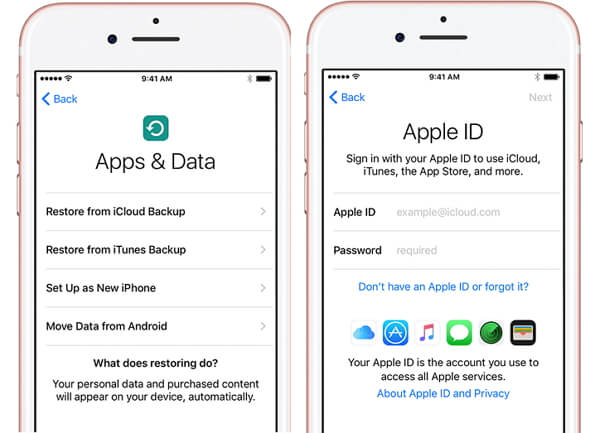
이 비디오를보십시오! 그리고 iCloud에서 iPhone을 설정하는 방법을 찾을 수 있습니다. 그냥 해!
발전이 이루어지지 않았기 전에 사용자는 자신의 기기에서 수집 한 모든 물건을 잃어 버릴 상황에 끊임없이 두려움을 가지고있었습니다. 이전에 새로운 iPhone을 구입하더라도 장치가 새로운 장치이기 때문에 이전 iPhone과 동일한 기능을 즐길 수 없을 가능성이 있기 때문에 결정을 내리는 것이 큰 결정 인 것처럼 보였습니다. 대한 FoneDog Toolkit-iOS 데이터 백업 복구 기능을 사용하면 실제로 장치를 변경하지 않은 것처럼 계속 느낄 수 있습니다. iCloud를 통해 새 iPhone을 설정하는 것과 달리 백업 및 전송할 수있는 데이터를 제한합니다. FoneDog Toolkit-iOS 데이터 백업 및 복구를 사용하면 한 번의 클릭으로 전체 iOS 장치를 컴퓨터에 백업 할 수 있습니다. 굉장해? 무엇을 더 요청할 수 있습니까? FoneDog Toolkit-iOS 데이터 백업 및 복구를 시도해 보시고 만족하실 것입니다.
코멘트 남김
Comment
Hot Articles
/
흥미있는둔한
/
단순한어려운
감사합니다! 선택은 다음과 같습니다.
우수한
평가: 4.7 / 5 ( 97 등급)